win11驅(qū)動(dòng)不兼容解決方法
有的win11用戶喜歡使用手動(dòng)安裝驅(qū)動(dòng)的方法來更新驅(qū)動(dòng),但是這就可能會(huì)導(dǎo)致win11驅(qū)動(dòng)不兼容,如果出現(xiàn)了這種情況,那么我們就只能使用系統(tǒng)自帶的驅(qū)動(dòng)安裝更新了,或者使用驅(qū)動(dòng)軟件也可以解決。
【常見問題匯總】【安裝教程】
win11驅(qū)動(dòng)不兼容怎么辦:方法一:
1、點(diǎn)開開始菜單,進(jìn)入系統(tǒng)“設(shè)置”
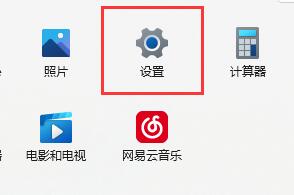
2、在設(shè)置面板的左下角找到并進(jìn)入“Windows更新”
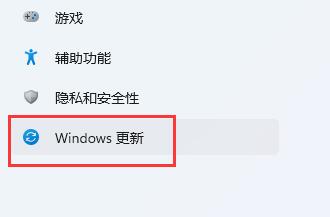
3、在Windows更新下找到并進(jìn)入“高級(jí)選項(xiàng)”
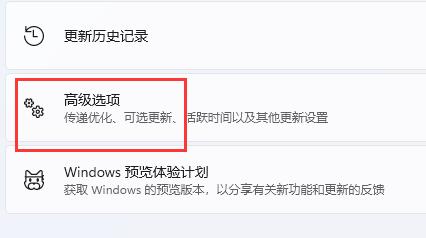
4、最后在其他選項(xiàng)下進(jìn)入“可選更新”就可以更新兼容的驅(qū)動(dòng)了。
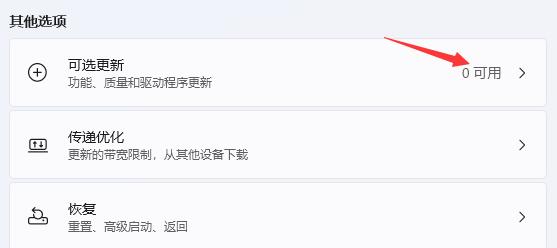
方法二:
1、如果win11系統(tǒng)無法自動(dòng)為你更新兼容的驅(qū)動(dòng)。
2、我們也可以去設(shè)備的官網(wǎng),在官網(wǎng)上找到與win11兼容的驅(qū)動(dòng)下載安裝即可。
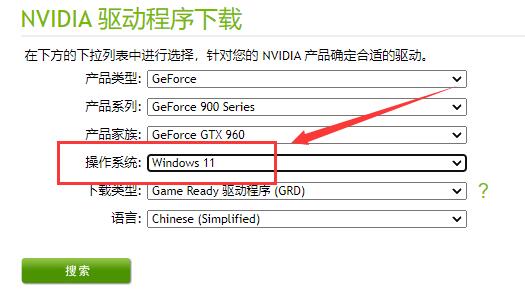
相關(guān)文章:更新教程 | 查看教程
以上就是win11驅(qū)動(dòng)不兼容解決方法了,如果我們?cè)诠倬W(wǎng)也搜不到對(duì)應(yīng)的驅(qū)動(dòng),那就說明該設(shè)備無法在win11中運(yùn)行,只能重裝系統(tǒng)了。想了解更多的問題請(qǐng)收藏好吧啦網(wǎng)喲~
以上就是win11驅(qū)動(dòng)不兼容解決方法的全部?jī)?nèi)容,望能這篇win11驅(qū)動(dòng)不兼容解決方法可以幫助您解決問題,能夠解決大家的實(shí)際問題是好吧啦網(wǎng)一直努力的方向和目標(biāo)。
相關(guān)文章:
1. 關(guān)于Linux跨網(wǎng)絡(luò)運(yùn)行X Window程序2. Win10出現(xiàn)藍(lán)屏錯(cuò)誤代碼0xv000000e應(yīng)該怎么辦3. win10遠(yuǎn)程連接切換用戶重復(fù)輸入登錄密碼怎么辦4. Linux遠(yuǎn)程登錄實(shí)現(xiàn)教程解析5. Win10系統(tǒng)電腦安裝不了軟件是什么原因?Win10安裝不了軟件怎么解決?6. 解決win10安裝設(shè)置UGNX中文語言出現(xiàn)亂碼的方法7. win10安裝,wni10怎么用PE安裝?8. Win10正版怎么關(guān)閉windows defender9. 教程/操作系統(tǒng) Windows XP 超強(qiáng)syskey命令10. Win10無法卸載更新文件怎么辦?Win10無法卸載更新文件的解決方法

 網(wǎng)公網(wǎng)安備
網(wǎng)公網(wǎng)安備